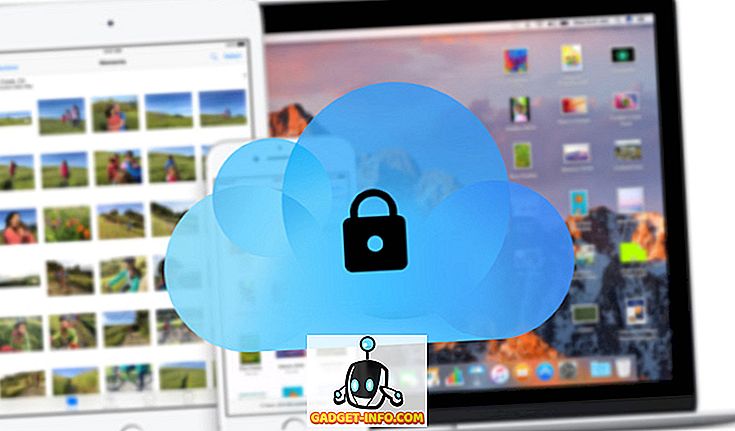Google on saattanut ottaa WebP-kuvamuodon käyttöön vuonna 2010, mutta useimmissa käyttöjärjestelmissä, kuten Microsoft Windowsissa ja MacOSissa, ei ole vielä olemassa alkuperäistä tukea tällä tiedostomuodolla. Kun Windowsissa on oletusarvoinen kuvankatseluohjelma (Windows Photo Viewer) ja oletusarvoinen kuvankäsittelyohjelma (Paint), joka ei ole vielä kehittänyt WebP: n tukea, monien ihmisten on vaikea työskennellä Play Store -kuvien kanssa, jotka on ladattu Web Chrome -muoto oletusarvoisesti käyttäjille, jotka käyttävät Google Chromea. Jos olet yksi niistä, jotka mieluummin käsittelevät JPG- tai PNG-tiedostoja, voit välttää WebP-tiedostot kokonaan, kun lataat kuvia Play Storesta tai muualta Internetistä tässä asiassa:
Huomautus: Sinulle esitetään WebP-kuvia Play-kaupassa, jos ja vain, jos käytät Google Chromea, joten voit käyttää Firefoxia, Operaa tai Internet Exploreria ladata nämä kuvat oletusarvoisesti JPG- tai PNG-muodossa. Näin ollen seuraava opetusohjelma on vain Chrome-käyttäjille.
Tallenna WebP-kuvat JPG- tai PNG-muodossa Extensionsin avulla
- Helpoin tapa välttää Play Store -kuvien tallentaminen WebP: ksi jopa Google Chromen käytön aikana on ladata laajennus nimeltä 'Tallenna kuva JPEG, PNG, WebP, Base64' . Kun olet siellä, napsauta Lisää Chromeen alla olevan kuvan mukaisesti.

- Kun olet asentanut laajennuksen, siirry mihin tahansa Play Store -sivulle (tai mihin tahansa verkkosivuun kaikkialla Internetissä) ja napsauta hiiren oikealla painikkeella kuvaa . Saat vaihtoehtoja tallentaa sen missä tahansa kolmesta eri muodosta, kuten alla olevasta kuvasta näkyy, joten ota valinta.

Se on se kaverit, se on niin yksinkertaista tallentaa kaikki Play Store -kuva JPG: hen tai PNG: hen jopa Google Chromen käytön aikana.
Tallenna WebP-kuvat JPG- tai PNG-muodossa
Vaikka yllä kuvattu menetelmä sallii WebP-kuvien tallentamisen JPG- tai PNG-muodossa yksinkertaisen hiiren kakkospainikkeella, voit tehdä samoin ilman tämän laajennuksen asentamista, vaikka se vaatii pari ylimääräistä vaihetta. Napsauta ensin hiiren kakkospainikkeella kuvaa, jonka haluat tallentaa, ja valitse "Kopioi kuva" -vaihtoehto "Tallenna nimellä" -kohdan sijaan, kuten alla olevassa kuvassa näkyy.

Avaa MS Paint tai mikä tahansa kuvankäsittelyohjelma ja liitä kopioitu kuva Ctrl + V: llä tai mitä tahansa pikanäppäintä tukee kuvankäsittelyohjelma. Jos käytät MS Paintia, napsauta vasemmassa yläkulmassa olevaa sinistä painiketta ja siirrä hiiren osoitin 'Tallenna nimellä', jolloin voit tallentaa kuvan JPG, PNG, BMP tai GIF.

Lataa WebP-kuvat JPG- tai PNG-muodossa Chromeen
WebP-formaatti oli hyvä idea Googlelta, koska siinä on kaikki edut, joita sillä on yleisempiin JPG-tiedostoihin nähden, mutta valitettavasti se ei ole onnistunut ottamaan vastaan jopa monta vuotta ollut olemassa. Siksi Googlen vaatimus käyttää sitä Play Store -kuvissa luo paljon ongelmia monille, kuten meille, teknisissä medioissa, joiden on työskenneltävä heidän kanssaan melko säännöllisesti. Omaina Firefox-käyttäjinä en ole koskaan joutunut kohtaamaan mitään WebP: hen liittyviä ongelmia, mutta jos sinun olisi pitänyt käydä läpi kaaret tallentaaksesi nämä kuvat yleisempään muotoon, nyt sinulla on tietotaito, jolla voit säästää kaikki päänsärky. Joten anna sen mennä ja kerro meille, miten se meni, koska me rakastamme sinua.